# Регистрация
# Что такое регистрационный ключ и ID сервера?
Регистрационный ключ – уникальная секретная комбинация символов, однозначно идентифицирующая лицензии для вашего экземпляра TrueConf Server. Он необходим для активации сервера видеоконференцсвязи после его установки. Вы могли получить его ранее при скачивании сервера с сайта Труконф или при покупке через партнёров компании.
Никому не сообщайте полный регистрационный ключ. При обращении в службу технической поддержки Труконф сотрудники могут попросить назвать ID сервера (первая часть ключа до дефиса, например, EB2MM), но никогда не весь регистрационный ключ.
На двух компьютерах не могут одновременно работать два сервера с одним и тем же регистрационным ключом. При попытке регистрации двух серверов на разных машинах по одному и тому же ключу возникнет ошибка аппаратного ключа.
ID сервера – это уникальный идентификатор сервера видеоконференций TrueConf Server. Идентификатор сервера включает в себя несколько символов, которые совпадают с началом регистрационного ключа (до первого дефиса), например, EB2MM. Он отображается в панели управления TrueConf Server в разделе Информация о сервере:
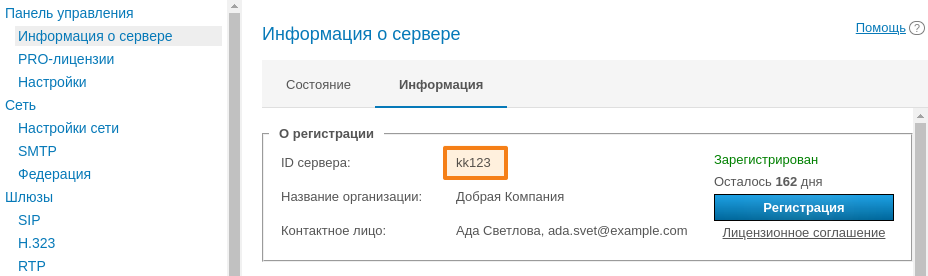
Если у вас нет ключа, вы можете использовать бесплатную лицензию, нажав на кнопку Скачать бесплатно на странице TrueConf Server Free.
Детальное сравнение возможностей бесплатной и платной версий доступно на странице цен.
Откроется страница с формой, которую нужно заполнить, чтобы получить TrueConf Server Free:
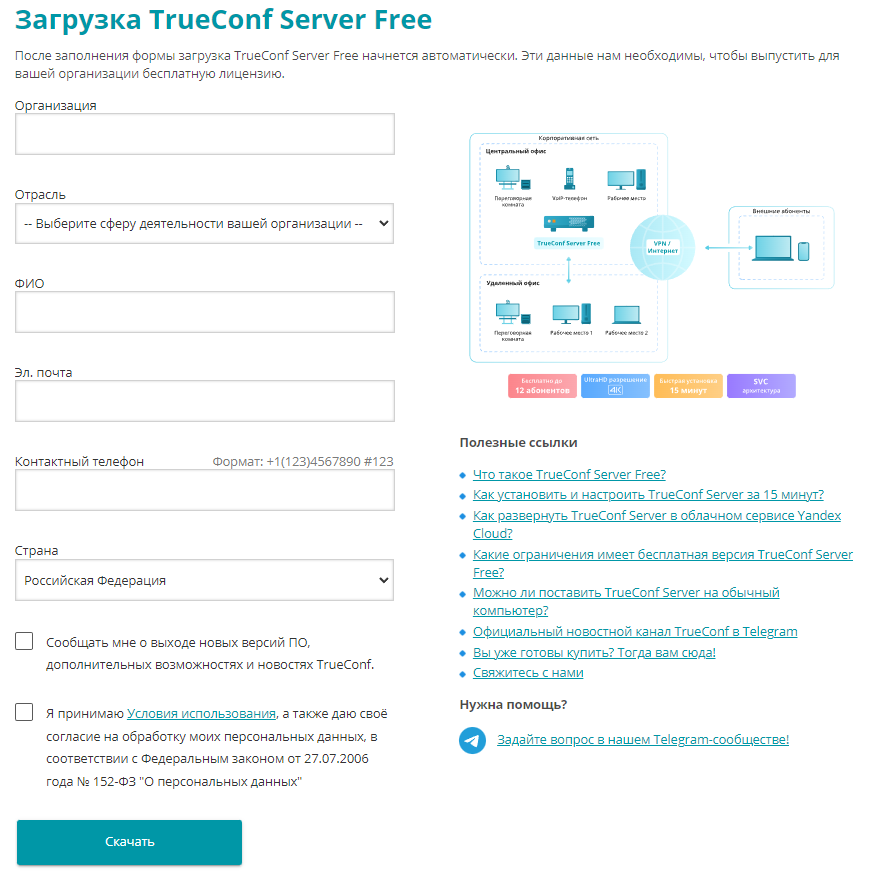
Регистрационный ключ придет на почту, которую вы указали при заполнении формы.
Ключ должен прийти в течении 15 минут
Если этого не произошло, свяжитесь с нами любым удобным способом, или проверьте папку СПАМ вашего почтового клиента.
После заполнения формы откроется страница выбора операционной системы с инструкциями для установки. После развёртывания TrueConf Server переходите к его регистрации.
# Имя сервера (Server Name)
Имя сервера Труконф (Server Name) — символьное имя, служащее для идентификации TrueConf Server в сети. Для организации конференций с внешними TrueConf Server по федерации и для интеграции с SIP и H.323 устройствами (например, терминалами Polycom или TrueConf Group) необходимо знать имя сервера.
Имя сервера генерируется автоматически в процессе регистрации TrueConf Server в его панели управления и имеет вид <server_id>.trueconf.name#vcs, где <server_id> — идентификатор сервера. Однако, имя сервера может быть переопределено. В качестве него вы можете задать доменное имя TrueConf Server.
После успешной регистрации имя сервера будет отображаться вверху окна панели управления TrueConf Server:

Нельзя использовать IP-адрес в качестве имени сервера.
Изменить имя сервера можно будет только в случае повторной его регистрации. При этом следует учесть, что все предыдущие сообщения чатов станут недоступны. Поэтому мы не рекомендуем делать это без обсуждения с нашей технической поддержкой.
# Процесс регистрации сервера онлайн
Зарегистрируйте сервер. Для этого вам понадобится полученный ранее регистрационный ключ.
Откройте браузер и перейдите на страницу настройки TrueConf Server. По-умолчанию она имеет адрес компьютера, на котором развёрнут сервер видеосвязи, подробнее о том как узнать адрес и порт смотрите в инструкции по установке.
Введите в соответствующее поле ваш ключ и нажмите кнопку Регистрация:
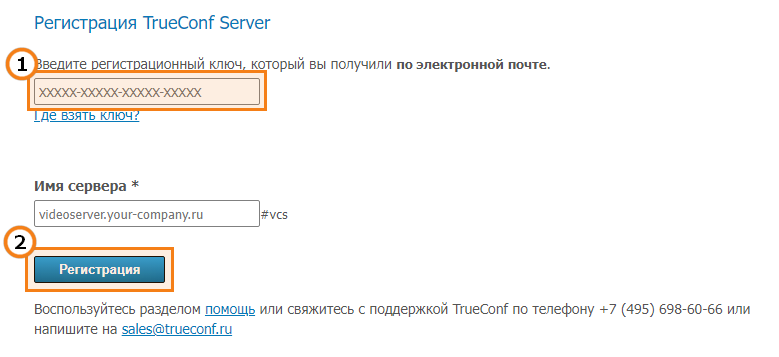
Если у вас нет ключа, нажмите на ссылку Где взять ключ? на странице регистрации сервера и следуйте описанным выше инструкциям.
3. После того как сервер будет успешно зарегистрирован, в верхнем правом углу окна панели управления появится соответствующая надпись работает, зарегистрирован:

При разрыве связи с регистрационным сервером (reg.trueconf.com по TCP-порту 4310) отключение вашего TrueConf Server Free произойдёт через 12 часов. Планируемое время отключения будет отображаться во вкладке Информация о сервере. Полная версия TrueConf Server не имеет таких ограничений, независимо от способа регистрации (онлайн или оффлайн).
# Offline-регистрация
Оффлайн-регистрация не доступна в бесплатной лицензии. Её можно провести только для платных лицензий или для серверов с временной тестовой лицензией, которая выдаётся менеджерами.
# Регистрация нового сервера или после чистой переустановки
Чтобы пройти оффлайн-регистрацию на ПК без подключения к Интернету, вам потребуется устройство с доступом к сети для получения регистрационного ключа. Перейдите с данного устройства на страницу заполнения заявки и следуйте инструкции из пункта Процесс регистрации сервера.
После того, как на ваш электронный адрес придет письмо с регистрационным ключом, его нужно ввести в соответствующее поле Регистрационный ключ панели управления на ПК, не подключенном к Интернету, и нажать на кнопку Регистрация:
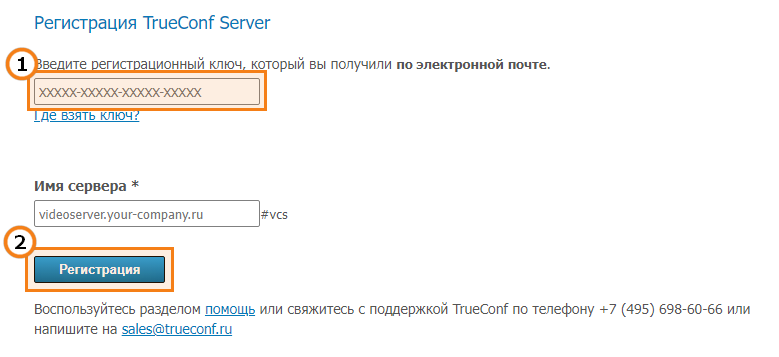
В окне регистрации появится кнопка Создать файл регистрации. Нажмите на нее, чтобы сгенерировать файл c регистрационной информацией:
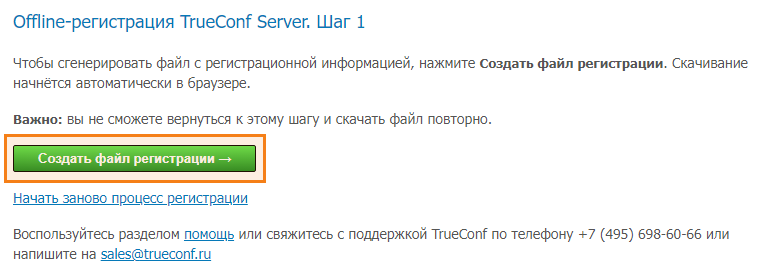
Созданный файл offlinereg.vrg автоматически сохраняется в папке Загрузки браузера. Отправьте его по адресу sales@trueconf.ru. В ответ вы получите файл, который необходимо передать на ПК, на котором осуществляется оффлайн-регистрация сервера.
Обязательно дождитесь ответа на уже отправленный запрос без повторного запуска offline-регистрации. В случае повторного запуска offline-регистрации всю процедуру придётся проходить заново.
Нажмите Выбрать файл и выберите на вашем компьютере присланный файл offline2.vrg, затем нажмите на кнопку Продолжить:
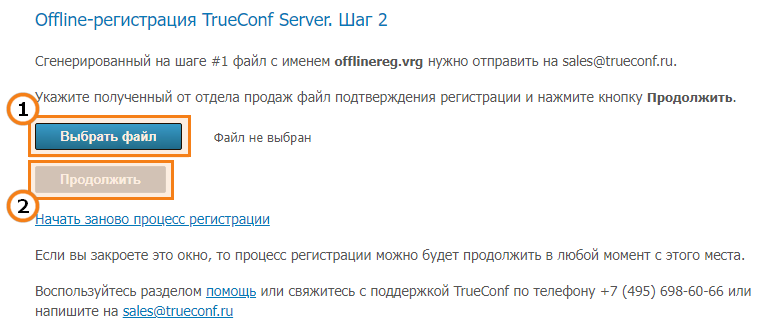
При успешном прохождении процедуры offline-регистрации откроется страница панели управления с уведомлением о том, что сервер зарегистрирован.
# Повторная регистрация сервера в закрытой сети
Если сервер ранее работал в закрытой сети, и вы хотите изменить состав лицензии или сервер был остановлен по причине ошибки CHECK CERT: HW key is failed!, то не потребуется проходить повторно полную процедуру оффлайн-регистрации. Т.к. у вас уже ключ регистрации, то нет необходимости в получении нового ключа через заполнение формы для скачивания инсталлятора.
Перейдите в панели управления сервером в раздел Информация о сервере → Информация и нажмите кнопку Регистрация:

Укажите уже имеющийся у вас регистрационный ключ в соответствующее поле и нажмите Регистрация:
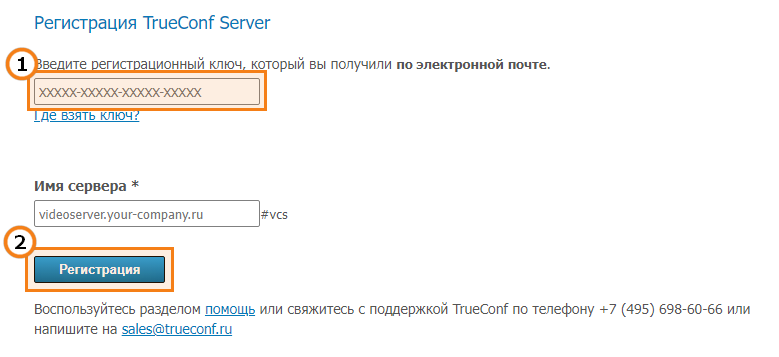
Свой регистрационный ключ вы можете найти в почтовом ящике, который указали в форме регистрации при скачивании сервера. Адрес почты также отображается в панели управления TrueConf Server в поле Контактное лицо:
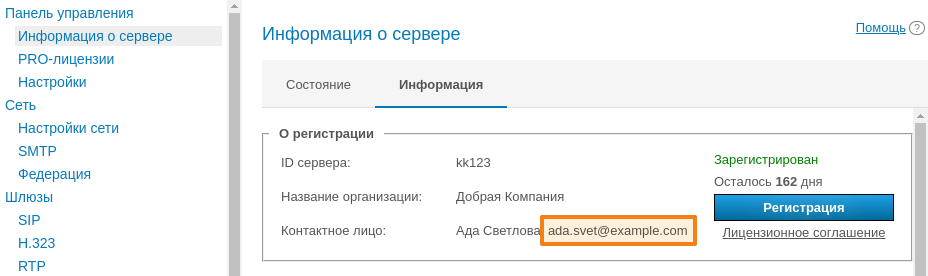
Если письмо вдруг было случайно удалено, запросить ключ вы можете у своего менеджера. Если у вас нет контактов вашего менеджера, просто свяжитесь с нами, укажите ID сервера и мы вам поможем.
Однако это не сработает, если вы измените аппаратную конфигурацию сервера: в этом случае вам нужно будет связаться с нами, запросить сброс привязки оборудования и заново пройти описанную ниже процедуру оффлайн-регистрации.
# Как перерегистрировать сервер
Чтобы заново зарегистрировать (перерегистрировать) TrueConf Server без смены ключа (например, чтобы активировать новый функционал после его приобретения), просто перейдите в раздел Панель управления → Информация о сервере и укажите свой старый ключ, как было показано ранее.
Чтобы сменить регистрационный ключ TrueConf Server:
Войдите в панели управления в раздел Панель управления → Информация о сервере.
Перейдите на вкладку Информация.
Нажмите кнопку Регистрация и укажите новый ключ, как было показано ранее:

# Перерегистрация с уже использовавшимся именем сервера
Иногда может понадобиться изменить имя сервера на то, которое уже использовалось ранее для другого регистрационного ключа. Например, проводилось тестирование и после него для TrueConf Server был получен новый регистрационный ключ для корпоративного применения. Тогда можно использовать один из двух вариантов:
Обратиться к своему менеджеру Труконф, который привязан к вашей компании, с просьбой освободить нужное доменное имя (именно освободить имя, а не сбросить привязку).
Сначала зарегистрировать сервер старым ключом (тестовым) с каким-то другим именем сервера которое ещё не использовалось, потом зарегистрировать новым ключом ("боевым") с нужным именем сервера.
# Частые вопросы о регистрации
# Можно ли зарегистрировать бесплатную версию сервера без подключения к Интернету?
Нет. Данная возможность доступна только пользователям годовой или бессрочной лицензии продукта TrueConf Server. Если вам нужна тестовая версия TrueConf Server, которая работает без подключения к Интернету — просто свяжитесь с нами.
# Что означает надпись "Смена компьютера не доступна для этого регистрационного ключа"?
Это значит, что ваш ключ "привязан" к компьютеру, на котором был установлен сервер. Чтобы отключить такую привязку, свяжитесь с нами одним из способов.
# Как сбросить привязку?
Сбросить привязку TrueConf Server нужно, если поменялось что-то на машине где он установлен и "сломался" HW key (ключ привязки). Список параметров, которые влияют на HW key, перечислен в данной статье. Соответственно, чтобы сбросить привязку и снова запустить TrueConf Server, свяжитесь с Труконф одним из способов.
# Что означает надпись "У сервера отсутствуют действующие лицензии"?
Это значит, срок действия лицензии с этим ключом истёк или на вашем ПК сбились время и дата. Проверьте, чтобы они соответствовали действительности.
# Что означает надпись "Имя сервера уже зарегистрировано"?
Данное уведомление означает, что имя сервера, указываемое вами при регистрации, уже используется где-то (у вас или в другой организации) и привязано к другому ключу. Просто укажите другое имя,или если вы указываете внешнее доменное имя в этом поле и уверены что являетесь владельцем этого адреса, то убедитесь, что в вашей компании не зарегистрирован другой сервер с этим именем.